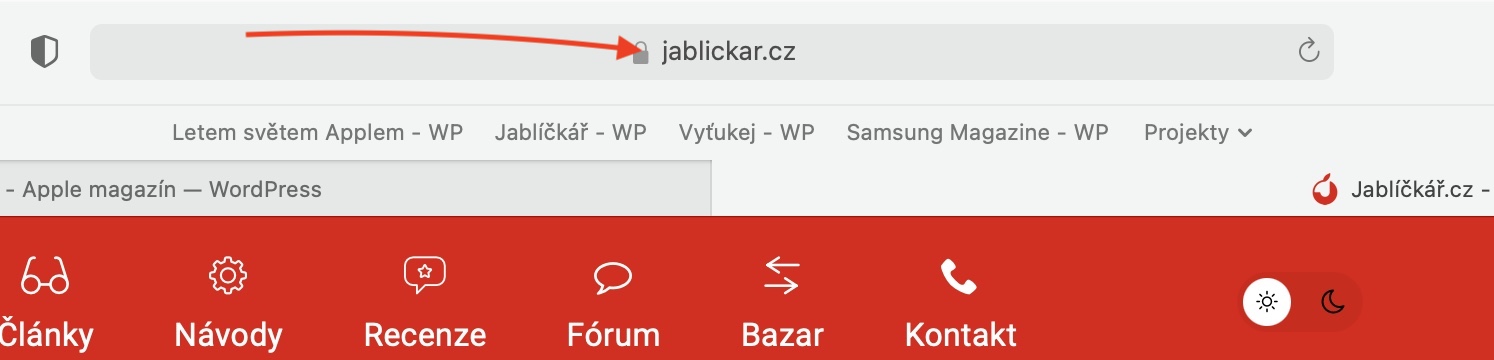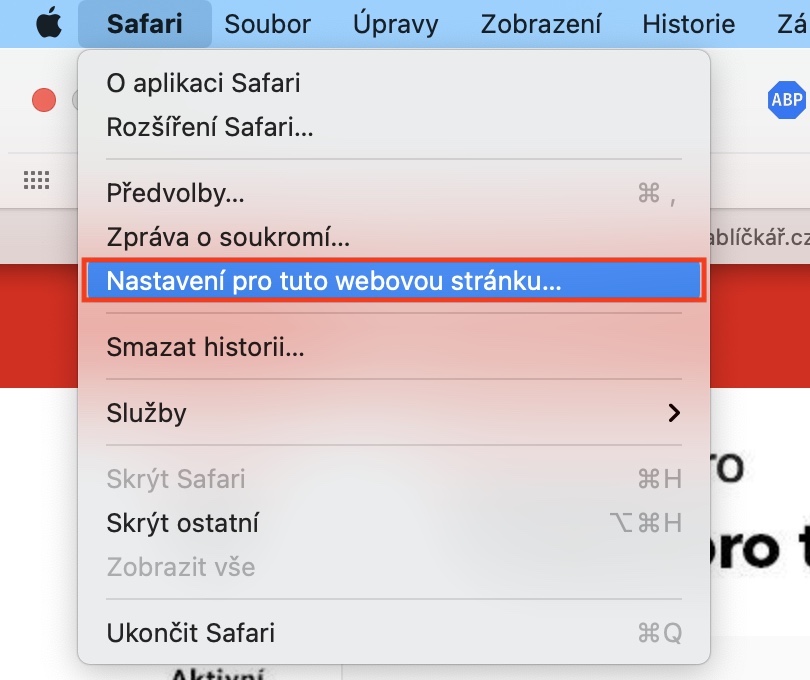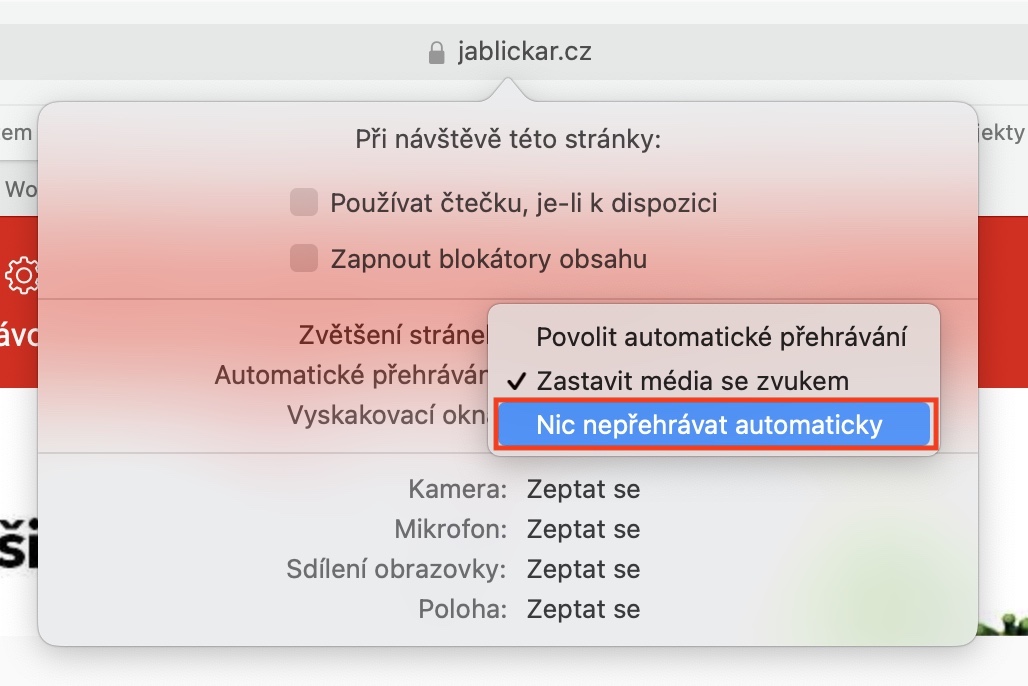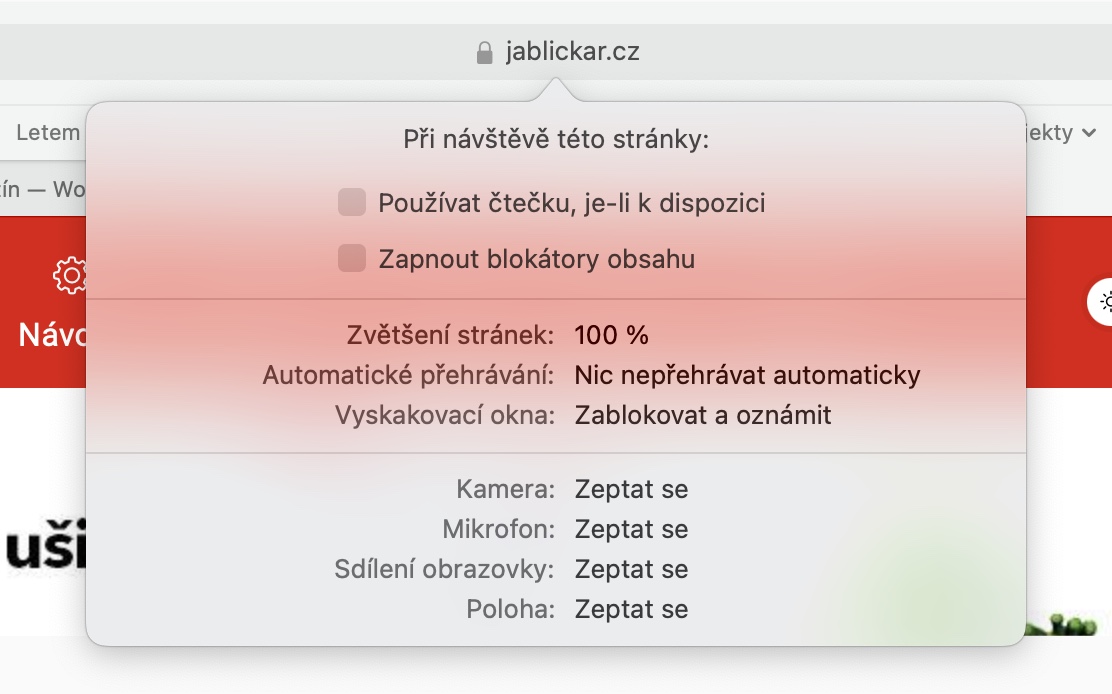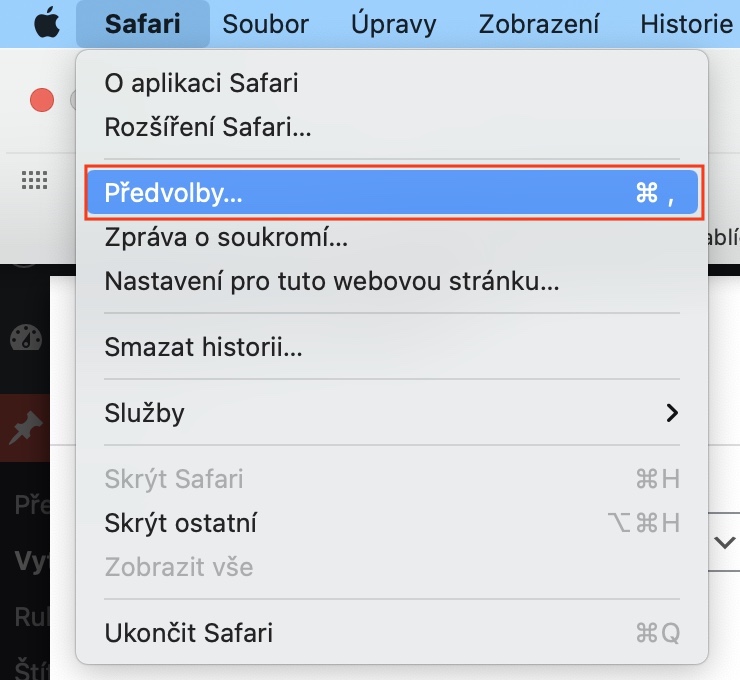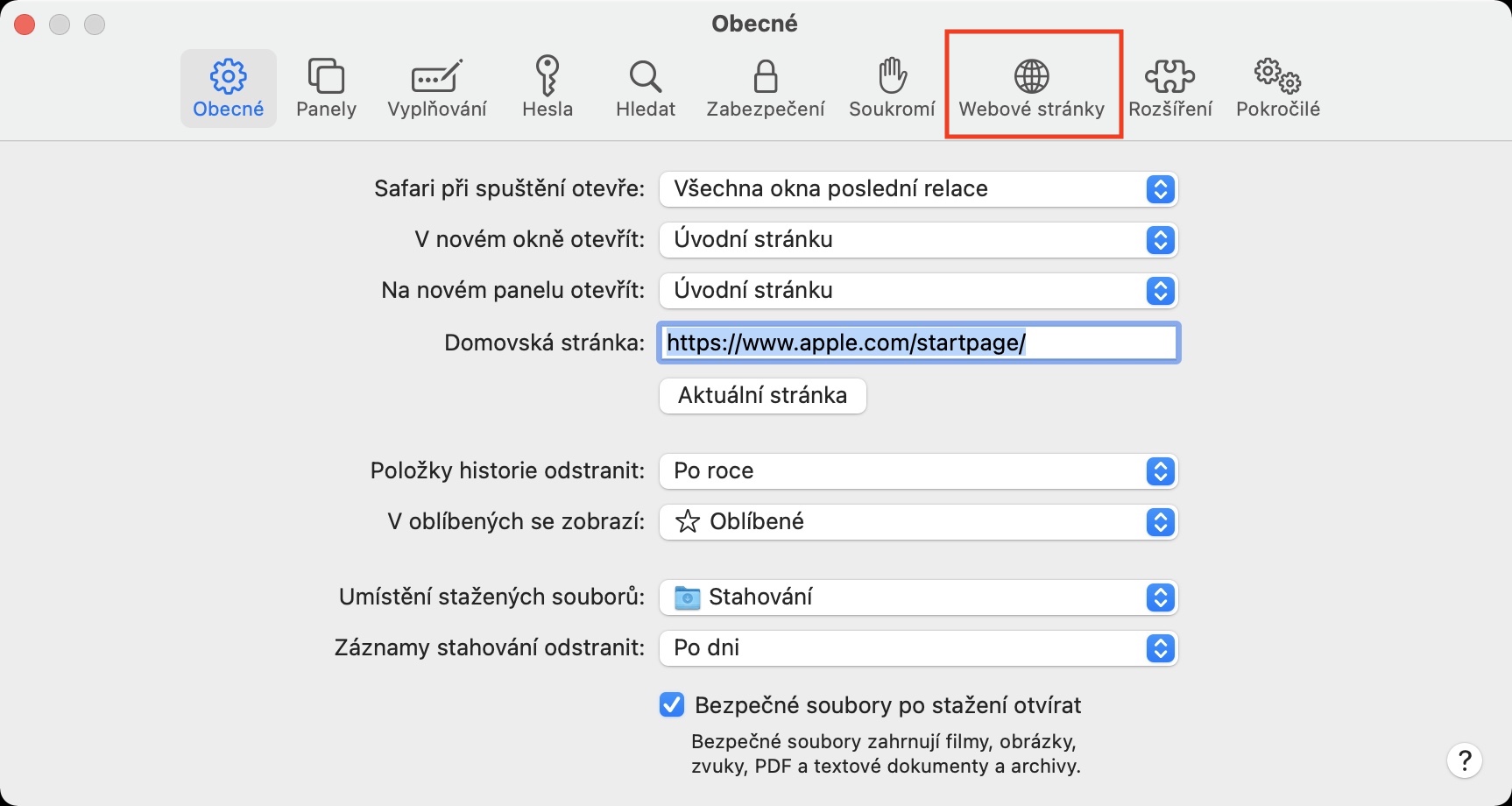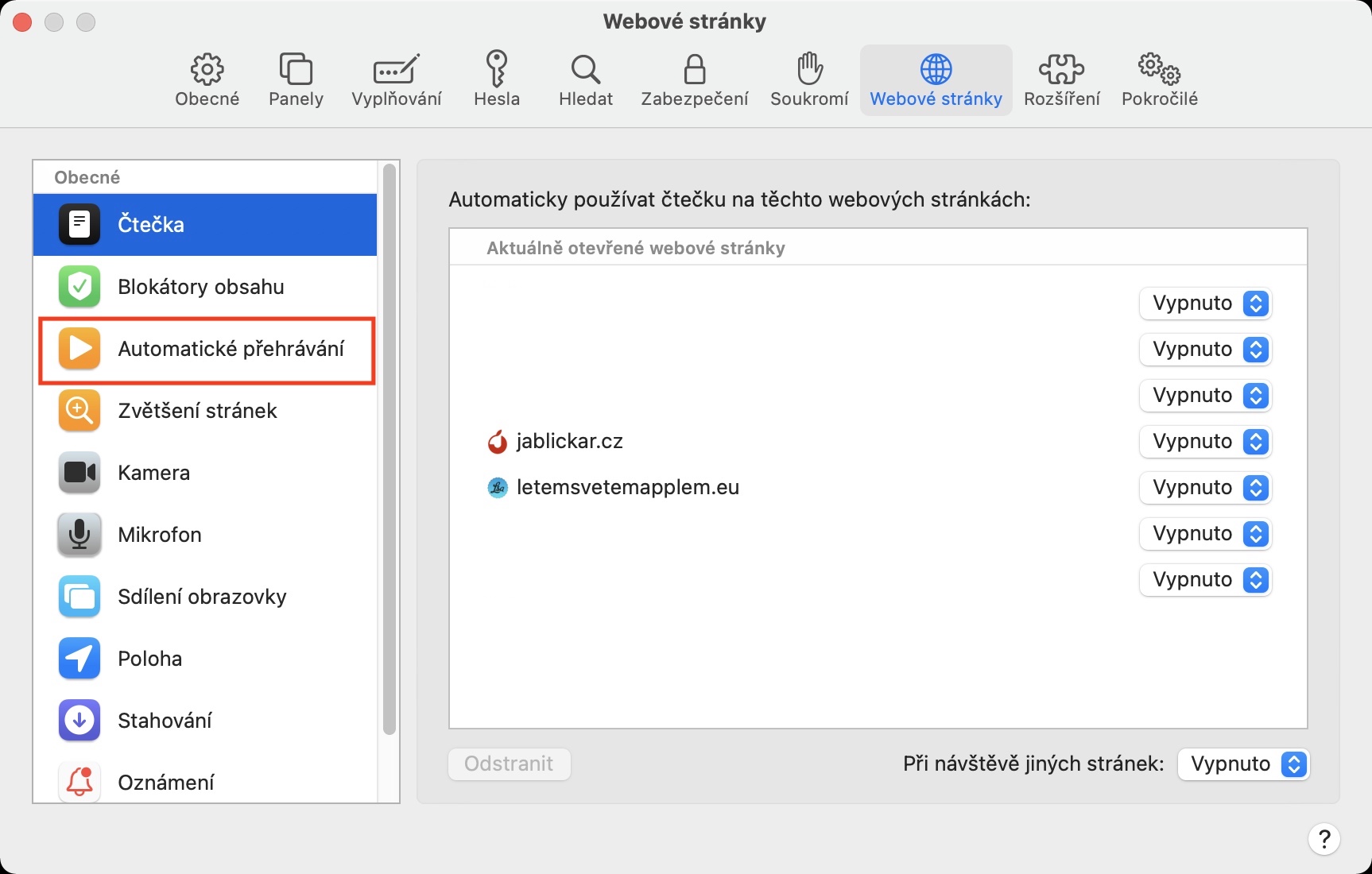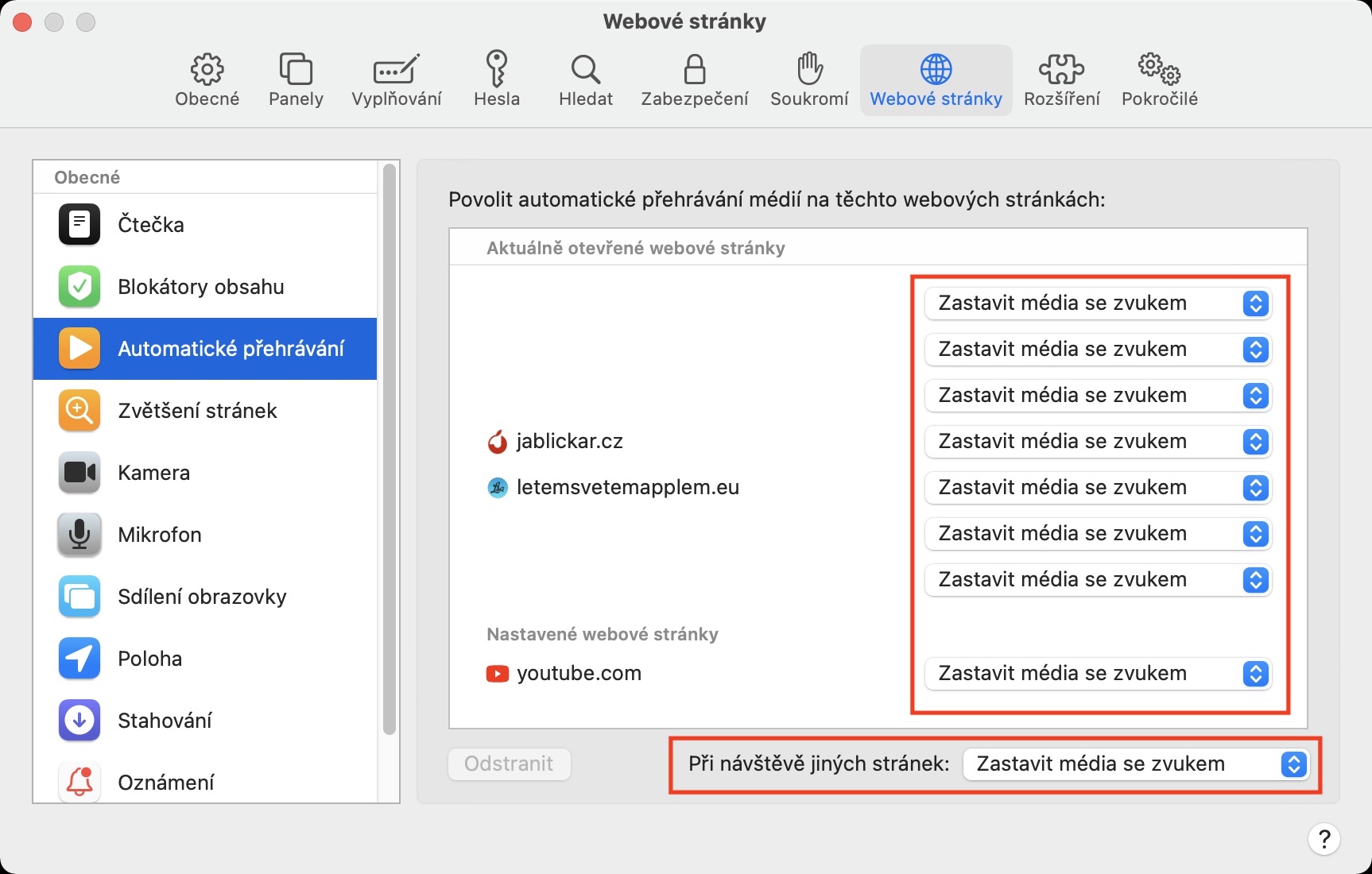محتوایی که در هر نقطه از اینترنت قرار دارد در درجه اول باید شما را به گونهای مورد توجه قرار دهد که روی آن کلیک کنید و احتمالاً آن را با جزئیات بیشتری مشاهده کنید. البته وب سایت ها از تکنیک های مختلفی برای نمایش بیشتر محتوای خود استفاده می کنند، اما یکی از آنها بدون شک پخش خودکار ویدیوها است. برای اکثر کاربران، پخش خودکار بسیار ناخواسته است، با این حال، این اولین چیزی است که هنگام رفتن به یک صفحه وب متوجه آن میشوید - و فرقی نمیکند که به صورت منفی باشد. مهم اینه که متوجه شدید
میتوانست باشد به شما علاقه مند است

نحوه غیرفعال کردن پخش خودکار ویدیوها در سافاری در مک
Safari در Mac در درجه اول در مورد محافظت از حریم خصوصی کاربر است و بسیاری از ویژگی های عالی را ارائه می دهد. یکی از آنها شامل تشخیص پخش خودکار ویدیو و احتمالاً غیرفعال کردن آن است. اگر میخواهید پخش خودکار ویدیوها را در صفحه خاصی غیرفعال کنید، به روش زیر عمل کنید:
- ابتدا لازم است که خود را روی مک خود قرار دهید سافاری را باز کردند.
- هنگامی که این کار را انجام دادید، به آن بروید صفحه وب خاص، که می خواهید پخش خودکار را برای آن غیرفعال کنید.
- اکنون در قسمت سمت چپ نوار بالا، روی زبانه پررنگ با نام کلیک کنید سافاری
- یک منوی کشویی باز می شود که در آن گزینه را فشار دهید تنظیمات این وب سایت…
- یک پنجره کوچک در قسمت بالای صفحه ظاهر می شود که در آن به ردیف علاقه مند هستید پخش خودکار.
- علاوه بر این گزینه، کافی است روی منو کلیک کنید و انتخاب کنید هیچ چیزی را به صورت خودکار پخش نکنید.
- پس از این تنظیم، شما فقط نیاز دارید آنها وب سایت را به روز کردند، که با آن می توانید تنظیمات را تأیید کنید.
روش فوق فقط در صورتی اعمال می شود که بخواهید پخش خودکار ویدیو را برای یک صفحه خاص غیرفعال کنید. اگر می خواهید یک نمای کلی از تنظیمات این عملکرد را ببینید یا در صورت بازدید از صفحات دیگر تنظیمات پیش فرض را انتخاب کنید، مطمئناً می توانید. فقط باید حرکت کنی صفری ، و سپس در قسمت سمت چپ نوار بالا، روی آن کلیک کردند سافاری هنگامی که این کار را انجام دادید، فشار دهید اولویت ها…، که یک پنجره جدید باز می کند. در اینجا در منوی بالا، روی آن کلیک کنید سایت اینترنتی، و سپس به سمت پخش خودکار.
 پرواز به دور دنیا با اپل
پرواز به دور دنیا با اپل